- Autorius Jason Gerald [email protected].
- Public 2024-01-19 22:13.
- Paskutinį kartą keistas 2025-01-23 12:26.
Šis „wikiHow“moko, kaip susieti tinklalapį su „Instagram Story“vaizdu ar vaizdo įrašu „Android“įrenginyje. Kad galėtumėte pridėti nuorodų į istorijos turinį, turite turėti patvirtintą paskyrą ir (arba) 10 000 sekėjų.
Žingsnis
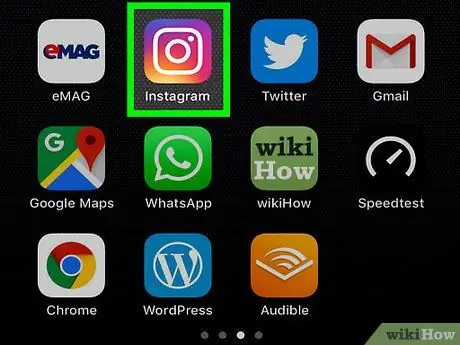
Žingsnis 1. „Android“įrenginyje atidarykite „Instagram“
„Instagram“piktograma atrodo kaip balta kamera purpuriniame ir oranžiniame fone. Jį galite rasti programos meniu.
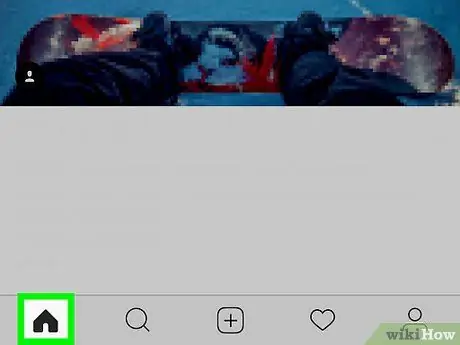
Žingsnis 2. Palieskite namelio piktogramą
Tai yra naršymo juostoje apatiniame kairiajame ekrano kampe. Bus rodomas sklaidos kanalo puslapis.
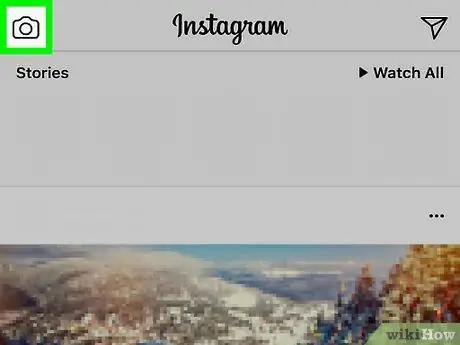
Žingsnis 3. Palieskite piktogramą
Jis yra viršutiniame kairiajame ekrano kampe. Bus rodoma fotoaparato sąsaja.
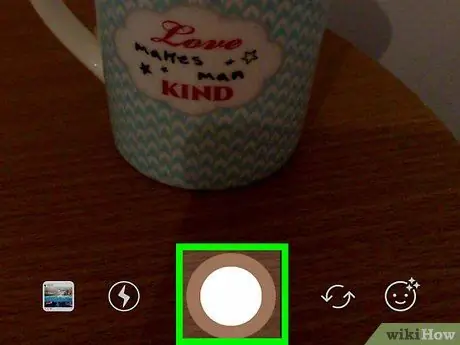
Žingsnis 4. Fotografuokite ar filmuokite kaip istorijos turinį
Palieskite balto apskritimo mygtuką ekrano apačioje, kad nufotografuotumėte, arba palaikykite nuspaudę, kad įrašytumėte vaizdo įrašą.
Arba galite paliesti galerijos piktogramą apatiniame dešiniajame ekrano kampe ir pasirinkti nuotrauką ar vaizdo įrašą iš savo įrenginio galerijos
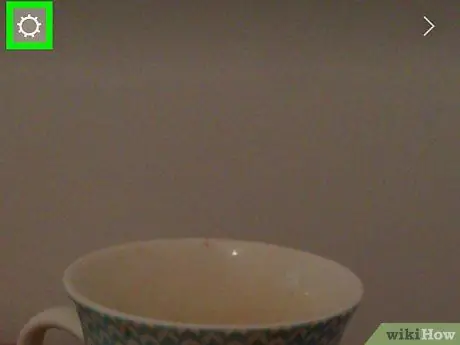
Žingsnis 5. Palieskite „Nuorodos“piktogramą ekrano viršuje
Šis mygtukas atrodo kaip dvi grandinės dalys, surištos šalia piktogramos „Lipdukas“ekrano viršuje. Pasirinkę šią parinktį, prie istorijos nuotraukos ar vaizdo įrašo galite pridėti žiniatinklio nuorodą.
Kad galėtumėte pridėti nuorodų į istorijos turinį, turite turėti patvirtintą paskyrą ir (arba) 10 000 sekėjų. Priešingu atveju piktograma nebus rodoma
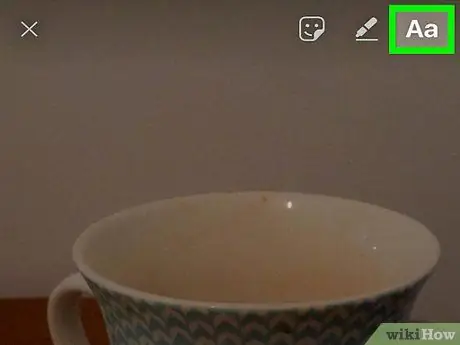
Žingsnis 6. Įveskite URL nuorodą į lauką Įveskite nuorodą
Galite įvesti nuorodos URL klaviatūra arba įklijuoti ją iš iškarpinės.
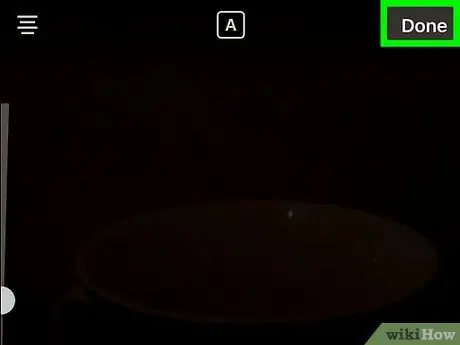
Žingsnis 7. Palieskite mėlyną varnelės piktogramą
Jis yra viršutiniame dešiniajame ekrano kampe. URL nuoroda bus išsaugota ir pridėta prie nuotraukos ar vaizdo įrašo.
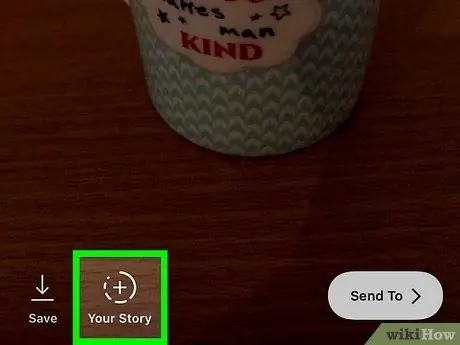
Žingsnis 8. Palieskite mygtuką + Jūsų istorija
Jis yra apatiniame kairiajame nuotraukos ar vaizdo įrašo kampe. Turinys bus įkeltas į kasdienes istorijas. Dabar žiūrovai gali perbraukti aukštyn jūsų istorijos turinį ir apsilankyti susietame tinklalapyje.






